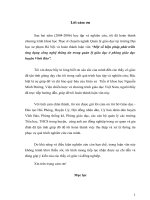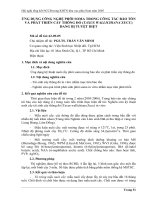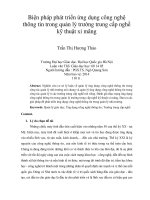Nghiên cứu phát triển ứng dụng công nghệ đa phương tiện xử lý đồ hoạ hai chiều
Bạn đang xem bản rút gọn của tài liệu. Xem và tải ngay bản đầy đủ của tài liệu tại đây (9.33 MB, 129 trang )
CHƯƠNG TRÌNH KC 01
ĐỀ TÀI MÃ SỐ KC 01-14
------&------
ĐỀ TÀI THUỘC CHƯƠNG TRÌNH KHCN CẤP NHÀ NƯỚC KC 01
MÃ SỐ KC 01.14
NGHIÊN CỨU PHÁT TRI ỂN ỨNG DỤNG
CÔNG NGHỆ ĐA PHƯƠNG TIỆN
Ch ủ nhiệm đề tài: PGS.TS. Nguyễn Cát Hồ
BÁO CÁO NHÁNH:
“ XỬ LÝ ĐỒ HOẠ 2 CHIỀU”
Chủ tr ì: PGS. TS. Nguyễn Đình Hóa
6352-8
20/4/2007
HÀ NỘI, 4/2005
Chơng trình kc01
đề tài m số kc-01-14
-------&-------
tên đề tài:
ứng dụng công nghệ multimedia trong
lĩnh vực y tế, giáo dục đào tạo và văn hóa
Tài liệu: Xử lý đồ họa hai chiều
cấp quản lý: Nhà nớc
Cơ quan chủ trì: Viện Công nghệ Thông tin, Đại học Quốc gia Hà Nội
Cơ quan thực hiện:
- Viện Công nghệ thông tin, Đại học Quốc gia Hà Nội
- Trung tâm Công nghệ Hội tụ Đa phơng tiện
- Viện Khoa học Giáo dục, Bộ GD&ĐT
- Khoa Toán Tin, Đại học KHTN, Đại học Quốc gia Hà Nội
- Bộ môn Y học Hạt nhân, Đại học Y khoa Hà Nội
- Viện Da liễu Trung ơng
- Công ty AMEC
Chủ nhiệm đề tài: PGS.TSKH. Nguyễn Cát Hồ
NHánh đề tài: Nghiên cứu xây dựng phần mềm mô phỏng thí nghiệm ảo
đa phơng tiện và các công cụ hỗ trợ
Chủ trì đề tài nhánh: PGS.TS. Nguyễn Đình Hoá
Hà nội, 4-2005
§Ò tµi kc. 01-14
ViÖn C«ng nghÖ Th«ng tin, §¹i häc Quèc gia Hµ Néi
Tµi liÖu:
Xö lý ®å häa hai chiÒu
Ng−êi viÕt: Lª ViÖt Hµ
Hµ néi, 4-2005
Tạo ảnh đồ họa 2 chiều
Mục lục
I. Định dạng ảnh
9
1. Khái niệm ảnh
9
1.1 Lý thuyết màu - mô hình màu sắc trong ảnh
9
1.1.1 Độ sâu màu
10
1.1.2 Các thuộc tính màu sắc
12
1.1.3 Số hoá ảnh 2 chiều
16
2. Định dạng ảnh Bitmap
17
2.1 Khái niệm
17
2.2 Đặc điểm
17
3. Định dạng ảnh Vector
19
3.1 Khái niệm
19
3.2 Đặc điểm
19
4. So sánh ảnh bitmap và ảnh vectơ
21
4.1 ảnh Bitmap
21
4.2 ảnh Vector
21
5. Định nghĩa một số định dạng ảnh đồ họa
22
5.1 GIF
22
5.2 BMP
22
5.3 JPEG
22
5.4 TIF và TIFF
22
5.5 PNG
22
5.6 SVG
23
5.7 SWF
23
5.8 EPS
23
5.9 So sánh một số định dạng file ảnh đồ hoạ
23
5.9.1 GIF
23
5.9.2 JPEG
24
5.9.3 PNG
24
5.9.4 VECTOR (PGML, SWF và VML)
25
II. PaintShop Pro
26
1. Khái niệm PaintShop Pro
26
1.1 Một số khái niệm cơ bản trong PainShop Pro
26
1.1.1 Khái niệm Paint Shop Pro
26
1.1.2 Các đặc tính nổi bật
26
Trang 3
Tạo ảnh đồ họa 2 chiều
1.1.3 Các thao tác trên ảnh
26
1.2 Các phím nóng trong Paint Shop Pro
26
1.3 Yêu cầu cài đặt PaintShop Pro
29
2. Giới thiệu công cụ trong Paint Shop Pro
30
2.1 Các thanh công cụ
30
2.2 Quản lý file ảnh
33
2.3 Một số thuật ngữ trong PaintShop Pro
33
2.4 Bút vẽ
33
2.5 Bút sao hình
34
2.6 Bút di màu
34
2.7 Bút xoá
35
2.8 Hộp phun màu
35
2.9 Hộp đổ màu
35
2.10 Soạn thảo văn bản
36
2.11Công cụ vẽ đờng hình học
36
2.12Th viện hình ảnh
36
3. Công cụ xử lý màu
37
3.1 Bảng màu
37
3.2 Điều chỉnh các Gamma màu
37
4. Tạo hiệu ứng ảnh
40
4.1 Làm méo ảnh
40
4.2 Các hiệu ứng về ánh sáng và màu sắc
40
4.3 Các bộ lọc ảnh
42
5. Lựa chọn vùng
43
5.1 Khái niệm
43
5.2 Vùng lựa chọn
43
5.3 Một số thuật ngữ lựa chọn vùng
44
5.4 Các công cụ chọn vùng
44
5.4.1 Công cụ chọn vùng cơ bản
44
5.4.2 Công cụ chọn vùng đa giác
44
5.4.3 Công cụ chọn vùng theo màu
45
6. ảnh nhiều lớp
46
6.1 Khái niệm
46
6.1.1 Khái niệm lớp
46
6.1.2 Cửa sổ điều khiển lớp
47
6.2 Làm việc với lớp ảnh
47
Trang 4
Tạo ảnh đồ họa 2 chiều
6.3 Các u điểm khi sử dụng nhiều lớp trong ảnh
48
6.3.1 Độ mờ lớp
48
6.3.2 Chế độ trộn 2 lớp
48
6.3.3 Phạm vi, tỷ lệ hoà trộn giữa các lớp
54
7. Các thao tác trên Alpha kênh và Mask
55
7.1 Khái niệm Alpha kênh
55
7.2 Masking
56
7.2.1 Khái niệm Masking
56
7.2.2 So sánh các cách tạo lớp Mask
57
7.2.3 Quan hệ giữa vùng chọn-Mask-Alpha kênh
57
7.2.4 Ưu điểm lớp Mask
58
8. In ấn
61
III. Tạo ảnh trên trang Web
62
1. Định dạng ảnh trên Web
62
2. Tạo ảnh nền trong suốt trên Web
63
3. Các định dạng file ảnh trên trang Web
63
3.1 So sánh các đặc tính cơ bản
63
3.2 Các trờng hợp sử dụng ảnh JPEG
63
3.3 Các trờng hợp sử dụng ảnh GIF
64
3.4 Các trờng hợp sử dụng ảnh PNG
65
4. Tối u hoá ảnh trên trang Web
65
4.1 Tổng quan về ảnh màu trên Web
65
4.2 Tối u hóa ảnh GIF
66
4.3 Tối u hoá ảnh JPEG
68
4.4 Phối màu
68
5. Chống đờng viền răng ca
69
5.1 Đờng răng ca bao vùng màu
69
5.2 Trờng hợp tạo hiệu ứng chống đờng răng ca
71
6. ảnh động trên trang Web
71
IV. Thực hành công cụ cơ bản PaintShop Pro
74
1. Cài đặt Paint Shop Pro
74
2. Sử dụng các công cụ trong PaintShop Pro
74
2.1 Mở các bảng công cụ
74
2.1.1 Mở cửa sổ làm việc
74
2.1.2 Chỉnh sửa vùng làm việc với ảnh
74
2.2 Tạo một file ảnh
75
Trang 5
Tạo ảnh đồ họa 2 chiều
2.2.1 Tạo mới một file ảnh
75
2.2.2 Tạo ảnh từ màn hình
75
2.3 Mở file ảnh
76
2.3.1 Mở một file ảnh
76
2.3.2 Mở và xem đồng thời nhiều file ảnh
76
2.4 Ghi file ảnh
77
2.5 Chuyển đổi file ảnh
78
2.6 Các thao tác khác
78
3. Thao tác tạo hiệu ứng ảnh
78
3.1 Sao một vùng ảnh
78
3.2 Tạo các hiệu ứng ảnh
79
3.2.1 Làm méo ảnh
79
3.2.2 Chạm chữ hoặc tranh
79
3.2.3 Cắt vùng mầu trộn, làm chữ có bóng
80
3.2.4 Làm mờ ảnh và làm mịn ảnh
80
3.2.5 Làm sắc ảnh sắc nét
80
3.2.6 Làm ảnh đục
80
3.2.7 Các hiệu ứng lọc ảnh
81
3.3 Thao tác cơ bản trên lớp
82
3.3.1 Khởi tạo lớp, chèn thêm một lớp
82
3.3.2 Hiển thị lớp
82
3.3.3 Di chuyển, đổi tên, sao chép lớp
82
3.3.4 Nhóm các lớp, thay đổi độ mờ đục của lớp
82
3.3.5 Sửa đổi trên lớp
83
V. Các bài thực hành PaintShop Pro
84
1. Tạo cảnh bằng cách sử dụng các công cụ cơ bản
84
1.1 Tạo cảnh gồm nhiều lớp
84
1.1.1 Phân tích yêu cầu
84
1.1.2 Các bớc thực hiện
85
1.2 Tạo các hiệu ứng ảnh trên lớp
85
1.2.1 Phân tích yêu cầu
85
1.2.2 Các bớc thực hiện
85
1.3 Thực hành các hiệu ứng của lớp
86
1.3.1 Phân tích yêu cầu
86
1.3.2 Các bớc thực hiện
86
1.4 Đặt chế độ hoà trộn màu sắc giữa các lớp
87
Trang 6
Tạo ảnh đồ họa 2 chiều
1.4.1 Phân tích yêu cầu
87
1.4.2 Các bớc thực hiện
87
1.5 Tạo hiệu ứng ánh sáng cho ảnh
88
1.5.1 Phân tích yêu cầu
89
1.5.2 Các bớc thực hiện
89
1.6 Nâng cao hiệu ứng ánh sáng cho ảnh
90
1.6.1 Phân tích yêu cầu
90
1.6.2 Các bớc thực hiện
90
1.7 Thực hành tạo bóng dòng Text
91
1.7.1 Phân tích yêu cầu
91
1.7.2 Các bớc thực hiện
91
1.8 Tạo màu chữ
92
1.8.1 Phân tích yêu cầu
92
1.8.2 Các bớc thực hiện
92
2. Tạo cảnh bằng cách sử dụng kết hợp lớp và lớp Mask
2.1 Tạo hiệu ứng mask đơn giản
93
93
2.1.1 Phân tích yêu cầu
93
2.1.2 Các bớc thực hiện
93
2.2 Lựa chọn một vùng cảnh phức tạp
95
2.2.1 Phân tích yêu cầu
95
2.2.2 Các bớc thực hiện
95
2.3 Tạo cảnh nh hình vẽ từ các ảnh gốc sau
97
2.3.1 Phân tích yêu cầu
97
2.3.2 Các bớc thực hiện
97
3. Tạo cảnh đặc biệt phức tạp
98
3.1 Tạo khung lồng ảnh
98
3.1.1 Phân tích yêu cầu
98
3.1.2 Các bớc thực hiện
98
3.2 Tạo biểu tợng hình cầu
100
3.2.1 Phân tích yêu cầu
100
3.2.2 Các bớc thực hiện
101
3.3 Tạo hình nón
102
3.3.1 Phân tích yêu cầu
102
3.3.2 Các bớc thực hiện
102
3.4 Tạo nút điều khiển
3.4.1 Phân tích yêu cầu
104
104
Trang 7
Tạo ảnh đồ họa 2 chiều
3.4.2 Các bớc thực hiện
3.5 Tạo nút thay đổi màu và bo nổi khi kích chuột vào
105
106
3.5.1 Phân tích yêu cầu
106
3.5.2 Các bớc thực hiện
106
3.6 Thực hành ghép cảnh phức tạp
108
3.6.1 Phân tích yêu cầu
109
3.6.2 Các bớc thực hiện
109
3.7 Tạo biểu tợng đơn vị
111
3.7.1 Phân tích yêu cầu
111
3.7.2 Các bớc thực hiện
111
3.8 Tạo cảnh cầu vồng
121
3.8.1 Phân tích yêu cầu
121
3.8.2 Các bớc thực hiện
121
3.9 Tạo khung frame trên trang Web
123
3.9.1 Phân tích yêu cầu
123
3.9.2 Các bớc thực hiện
123
VI. Tài liệu tham khảo
128
Trang 8
Tạo ảnh đồ họa 2 chiều
I. Định dạng ảnh
1. Khái niệm ảnh
ảnh tự nhiên là tập hợp các nhóm thông tin màu có thể nhận biết bởi mắt
ngời, ảnh tự nhiên dễ hiểu tuy nhiên rất hạn chế trong việc giải thích một nội dung, ý
tởng hơn là một văn bản.
1.1 Lý thuyết màu - mô hình màu sắc trong ảnh
Màu sắc đợc lu trong dữ liệu số hóa theo hai chế độ chính: RGB và CMYK.
RGB(Red, Green, Blue) các màu trong hình khối đợc tạo và lu theo tỷ lệ
Màu cộng
của 3 màu cơ bản: đỏ, xanh da trời và xanh lá cây. Phần lớn các máy tính hiện nay đều
sử dụng chế độ này. Màu RGB(Red- Green- Blue): Đây là màu của màn hình. Nó là
huỳnh quang của 3 màu đợc sử dụng để tạo ra một ảnh trên màn hình: Đỏ, Xanh lá
cây, Xanh dơng. Thang màu đợc chỉ định từ 0 đến 255. ảnh RGB sử dụng ba màu
để tái tạo đến 16.7 triệu màu sắc tự nhiên. RGB là chế độ mặc định cho các ảnh trong
Paint Shop Pro. Màn hình máy tính luôn luôn hiển thị các màu sử dụng mô hình RGB.
Một số u điểm khi sử dụng màu RGB:
Trang 9
Tạo ảnh đồ họa 2 chiều
1. Tiết kiệm dung lợng nhớ và cải thiện hiệu suất làm việc trong quá trình tách
màu.
2. Độc lập cao đối với thiết bị, do không gian màu RGB không phụ thuộc vào
màn hình hoặc mực in.
Màu trừ
CMYK(Cyan, Magenta, Yellow, Black) là các màu bù với màu cơ bản RGB
trong vòng tròn màu. Các màu này thờng đợc sử dụng trong ngành công nghiệp in
ấn và xuất bản. Màu CMYK là phần màu đợc sử dụng tạo ra màu sắc cho việc in ảnh
trong máy in. Mô hình CMYK dựa trên chất lợng hấp thụ ánh sáng của mực in trên
giấy. Khi ánh sáng trắng va đập trên mực, một phần của phổ bị hấp thụ và một phần
phản xạ trở lại đến mắt con ngời. Về lý thuyết, các sắc tố tinh khiết, đỏ thẫm (M) và
vàng (Y) phải kết hợp với nhau để hấp thụ toàn bộ màu và tạo ra màu đen. Trong ảnh
CMYK màu trắng thuần tuý dợc tạo ra khi cả bốn thành phần đều có giá trị bằng 0.
Các màu cơ bản đợc sử dụng là: Xanh lam, Đỏ tơi, Vàng và đen.
HLS (Hue, Saturation, Lightness)/HSV/HVC: dựa trên các màu logic cơ bản
của RGB, sự vận dụng thờng theo trực giác, cảm tính con ngời, chế độ màu này
đợc sử dụng trong việc tạo sửa đổi ảnh trong phần mềm. Các ảnh này thờng dựa vào
mức độ màu sắc, độ bão hòa màu, ánh sáng để tạo, chỉnh sửa các ảnh. Màu HSL là
mẫu màu đợc dùng để nhìn một cách trực quan hơn sự kết hợp màu sắc, sự bão hoà
màu và độ sáng.
YUV (Luminance, 2 Color diferences): Màu này đợc xây dựng dựa trên đặc
tính thính giác của con ngời. Các thuật toán chuyển đổi, nén dữ liệu ảnh YUV rất có
hiệu quả.
1.1.1 Độ sâu màu
ảnh 16 triệu màu
Trang 10
Tạo ảnh đồ họa 2 chiều
Là tổng số màu màu đợc sử dụng trong một ảnh, điều này tuỳ thuộc vào kích
thớc, chất lợng, độ phân giải, cũng nh định dạng ảnh. Độ sâu màu đợc tính bằng
số pixel màu hiển thị. Một bít ảnh thể hiện 2 màu. Đối với ảnh đen trắng độ sâu màu
là 1 bit, ảnh đa cấp xám là 8 bit (256 màu), ảnh đầy đủ màu sắc gồm 256 màu. Mỗi
ảnh RGB có 24 bit (16.7 triệu) màu, với các ảnh chuyên nghiệp độ sâu màu là 30~48
bit (10~16 triệu)
Bảng màu (chỉ số màu trong bảng màu có thể đợc mô tả nh sau)
03 F1 C3 4A 01 83 10 FC
45 1D 3E 47 20 1D 80 56
5B 40 FA E4 5A 33 0F D0
7A 00 12 E2 C4 79 ED 1C
03 F1 C3 4A 01 83 9B 2C
45 1D 3E 47 20 1D 80 53
79 40 FA E4 5A 33 0F D8
5A 00 12 E2 C4 79 ED 32
00
01
02
03
04
FE
FF
Dữ liệu ảnh
bảng màu
màu ảnh
Một số hiệu ứng thao tác màu thông dụng trong PaintShop Pro:
Brightness / Contrast:
Black
White
Đơn giản là việc chuyển đổi ánh sáng cho màu. Giá trị Contrast điều chỉnh tỷ
lệ độ sáng màu.
Over saturation:
Black
White
Mất thông tin, dữ liệu màu, điều chỉnh độ bão hòa màu trong toàn cảnh.
Trang 11
Tạo ảnh đồ họa 2 chiều
Equalization:
Black
White
Mở rộng đầy đủ phạm vi màu sắc
1.1.2 Các thuộc tính màu sắc
Gamma Màu: Đây là một dải màu có thể đợc biểu thị bằng một hệ màu. Có
nhiều dải màu thể hiện đợc trong quá trình xử lý nhng không thể hiện đợc khi in ra.
Kênh màu: Một ảnh đợc tạo ra bởi các kênh và vùng màu. Ví dụ kiểu RGB
là chế độ đợc tạo bởi 3 kênh màu. CMYK đợc tạo bởi 4 kênh màu. PaintShopPro
chuyển đổi các ảnh từ chế độ RGB, HSL sang CMYK khi in ra.
Vòng tròn màu căn bản và cách dùng màu:
Thực chất trên vòng tròn trên có 12 cung, mỗi cung gồm có 8 cấp độ màu. Các
màu căn bản đợc chọn với những màu sắc đặc trng và chuyển dần độ đậm nhạt từ
ngoài vào trong tâm hình tròn. Có ba cấp màu thờng đợc dùng:
Trang 12
Tạo ảnh đồ họa 2 chiều
1. Cấp thứ nhất: lấy ra ba màu căn bản đỏ-vàng-lục lam để từ đó phối
ra các sắc độ màu khác nhau.
2. Cấp thứ 2: Tạo ba màu cơ bản da cam-tím-xanh lá cây bằng cách
trộn màu đỏ và vàng, màu đỏ trộn màu lục lam, màu vàng trộn màu
lục lam.
3. Cấp thứ 3: trộn 3 màu cơ bản: đỏ-vàng-lục lam với các màu tơng
ứng da cam-tím-xanh lá cây tơng ứng ta đợc các màu đỏ cam,
vàng cam, vàng xanh, xanh lơ, xanh tím và đỏ tím.
Cấp thứ 1
Cấp thứ 2
Cấp thứ 3
Cách phối màu:
1. Xác định rõ hiệu quả muốn đạt đợc với màu sắc
2. Chọn một màu chính đặc trng cho chủ đề cần thể hiện
3. Chọn màu hỗ trợ màu chính, màu chính và màu hỗ trợ có tính năng
làm tăng nét rực rỡ, linh động giúp nhau nổi bật lên (Ví dụ cảnh màu
vàng trên phông nền tím thì cảnh đó sẽ rực rỡ hơn và nền tím không
bị chìm. Cùng hình ảnh đó trên nền trắng hay xanh thì cảnh không
nổi bật đợc)
4. Từ màu chính và màu phối hợp chọn ra các màu khác hài hoà với hai
màu trớc
Ngoài ra ngời ta còn phân loại thành các màu cơ bản sau:
Màu nóng:
Trang 13
Tạo ảnh đồ họa 2 chiều
Là màu đỏ bão hoà trên vòng tròn màu (trộn giữa hai màu đỏ và vàng). Màu
nóng có ảnh hởng, tác động đến không gian xung quanh do đó màu này thờng đợc
dùng trong thiết kế tạo sự chú ý.
Màu lạnh:
Màu lạnh có tính đối lập với màu nóng, là màu thuần xanh biển
Màu ấm:
Đợc tạo ra do sự phối hợp giữa màu đỏ và màu vàng. Các màu thờng gặp là
màu đỏ cam, vàng cam (cảnh mặt trời bình minh hay cảnh hoàng hôn)
Màu mát:
Trang 14
Tạo ảnh đồ họa 2 chiều
Đợc phối hợp từ màu vàng trên nền màu xanh. Các màu đợc tạo ra nh vàng
xanh, xanh lá cây, lục lam
Màu sáng:
Đợc tạo ra từ màu đỏ pha màu lục lam và vàng nhạt
Màu tối:
Là màu chứa màu đen trong khi phối màu, cần phối hợp hài hoà màu sáng và
màu tối để tạo một ấn tợng sâu sắc, mạnh mẽ.
Màu nhạt:
Sử dụng phần lớn màu trắng trong quá trình phối màu
Trang 15
Tạo ảnh đồ họa 2 chiều
Màu tơi:
Tổng hợp từ các màu sáng và màu mát, màu mát (màu xanh, đỏ, vàng, cam),
màu tơi đợc tạo ra bằng cách bỏ qua thang màu xám và đen
1.1.3 Số hoá ảnh 2 chiều
Hình thức số hoá ảnh 2 chiều đợc thể hiện qua sơ đồ sau:
Dữ liệu vào
Đối tợng tự nhiên
Camera số hóa
ảnh chụp / Film
ảnh Scanner
*ảnh tự tạo*
Hình thức số hóa ảnh
Đầu ra
Dữ liệu ảnh
Bitmap
ảnh 2D
Mô phỏng
lại
Chuyển thành
đ i ểm
Trên màn
hình, máy in
Dữ liệu ảnh
Vector
Chuột, bảng vẽ điện tử
Trang 16
Tạo ảnh đồ họa 2 chiều
2. Định dạng ảnh Bitmap
2.1 Khái niệm
ảnh Bitmap đợc xây dựng từ các điểm ảnh màu (pixels) là một khối nhỏ màu
hình chữ nhật. Tất cả các điểm màu đợc sắp xếp với nhau theo một trật tự tạo thành
ảnh. Định dạng ảnh bitmap đợc thiết kế sử dụng đối với các điểm ảnh hoặc hình đồ
hoạ tơng tự nhau. Một bức ảnh đợc tạo nên từ rất nhiều các điểm pixels. Các ảnh có
độ phân giải cao (chất lợng ảnh tốt) bao gồm nhiều pixel và chiếm nhiều không gian
bộ nhớ hơn so với cùng bức ảnh có độ phân giải thấp. Trong quá trình tạo ảnh cho
trang Web, file ảnh đợc chỉnh sửa và thờng lu lại với độ phân giải là 72 pixels/inch
(1inch=2.54cm). Màn hình máy tính có độ phân giải là 2-96 pixel trên 1 inch tuỳ
thuộc vào hãng sản xuất máy tính. Ngời ta sử dụng lớp ảnh bitmap cho đồ hoạ văn
bản tạo vì tính năng tiện lợi trong việc chỉnh sửa sau này cũng nh việc lu mỗi đối
tợng tạo ra trên các lớp.
2.2 Đặc điểm
Hình minh họa họa sau đây có kích thớc là 32x32 pixel, nói cách khác có 32
điểm màu theo mỗi hớng của hình vuông đơn vị. Kết hợp tất cả các điểm màu lại tạo
thành hình trên. Khi phóng to ảnh lên chúng ta dễ dàng nhận thấy các điểm màu hình
vuông riêng biệt, chú ý hình răng ca trắng trên hình vẽ cũng là các điểm màu trắng
hình vuông và xuất hiện nh một khối đồng nhất màu.
(Sau khi ảnh phóng to có kích thớc 192 x 192 pixel, khi hiển thị thớc đo ta
nhận thấy hình chiếm 2,5 inch màn hình. Chia 192 cho 2.66 ta đợc 72 do đó độ phân
giải trên màn hình là 72 ppi.)
ảnh Bitmap phụ thuộc vào độ phân giải. Độ phân giải đợc hiểu là tập hợp các
điểm pixel trong 1 ảnh và tính bằng dpi (dots per inch) hoặc ppi (pixels per inch). ảnh
Bitmap hiển thị trên máy tính có độ phân giải là: 72 hoặc 96 ppi. Tuy nhiên khi in ảnh
bitmap đạt chất lợng cao chúng ta cần đặt độ phân giải khoảng 150-300.
Đối với ảnh Bitmap chúng ta không thể phóng to, thu nhỏ kích thớc ảnh mà
vẫn giữ nguyên chất lợng ảnh. Giảm kích thớc ảnh Bitmap đồng nghĩa với việc
Trang 17
Tạo ảnh đồ họa 2 chiều
chúng ta xoá đi một số điểm pixel và không thể khôi phục lại đợc. Tăng kích thớc
ảnh Bitmap bằng cách tạo mới thêm các điểm pixel, chơng trình xử lý ảnh sẽ ớc
lợng giá trị màu dựa trên các điểm màu gần nó, quá trình đó gọi là Inter polation..
Việc thay đổi kích thớc ảnh đợc gọi chính xác là quá trình điều chỉnh tỷ lệ
(trong đồ hoạ trình diễn, đây là sự điều chỉnh trục y- trục giá trị đợc chọn bởi chơng
trình, sao cho các cách biệt về dữ liệu đợc rõ ràng. Mọi chơng trình đồ hoạ đều có
khả năng chia thang tỷ lệ trên trục y, nhng thang đó có thể không thoả mãn. Điều
chỉnh thang bằng tay sẽ cho kết quả tốt hơn). Tuy nhiên khi tăng kích thớc ảnh lên
chúng ta cần chú ý tới hạn định sự xuất hiện bề mặt lởm chởm răng ca. Điều chỉnh tỷ
lệ kích thớc ảnh Bitmap nhỏ đi sẽ không tạo bất kỳ hiệu ứng nào. Thực tế khi thu nhỏ
ảnh chúng ta đã tăng độ phân giải của ảnh.
Chú ý rằng mọi ảnh đợc quét Scanner vào máy đều là ảnh bitmap, mọi ảnh
chụp từ máy ảnh số đều là ảnh bitmap.
Chuyển đổi các định dạng ảnh bitmap đợc hầu hết các phần mềm trợ giúp,
chúng ta có thể ghi file dới nhiều định dạng khác nhau bằng các tập lệnh cơ bản
trong PaintShop Pro.
ảnh Bitmap nói chung không trợ giúp việc tạo nền trong suốt, ngoại trừ hai
định dạng file ảnh GIF và PNG trợ giúp hiệu ứng này. Cần chú ý rằng các phần mềm
sửa đổi ảnh đều trợ giúp việc tạo hiệu ứng trong suốt nhng chỉ có 2 định dạng file
trên mới lu đợc hiệu ứng này. Một quan niệm sai lầm khi cho rằng vùng ảnh đợc
tạo trong suốt sẽ duy trì hiệu ứng đó khi file ảnh đợc lu dới bất kỳ định dạng ảnh
nào hoặc khi ta sao chép và dán sang một chơng trình khác. Thực tế, hiệu ứng đó sẽ
không còn, tuy nhiên trong một số phần mềm xử lý ảnh thông dụng ta có thể giấu, lu
vùng ảnh bitmap đợc tạo trong suốt.
Một số định dạng ảnh Bitmap thông dụng:
BMP
GIF
JPEG,JPEG
PNG
PICT(ảnh tạo trong máy Macintosh)
PCX
TIFF
PSD (Adobe Photoshop)
Một số phần mềm soạn thảo ảnh Bitmap thông dụng:
Adobe Photoshop
Trang 18
Tạo ảnh đồ họa 2 chiều
Corel Photo-Paint
Jasc Paint Shop Pro
Micrografx Picture Publisher
Ulead PhotoImpact
Microsoft Paint
3. Định dạng ảnh Vector
3.1 Khái niệm
ảnh Vector đợc tạo mới từ rất nhiều đối tợng khác nhau. Đối tợng Vector
đợc xác định bởi các hàm toán học mà không phải là các điểm ảnh, ảnh vector cho
chất lợng ảnh cao hơn ảnh Bitmap. Các đối tợng cơ bản bao gồm đờng thẳng,
đờng cong và một số hình toán học gốc với các thuộc tính màu sắc, độ dày đờng
thẳng...
3.2 Đặc điểm
Ngời ta hoàn toàn có thể thay đổi các thuộc tính đối tợng ảnh vector mà
không ảnh hởng tới đối tợng cơ bản đó. Đối với ảnh vectơ chúng ta không chỉ thay
đổi thuộc tính mà còn có thể thay đổi hình dạng và sự hiển thị ảnh qua các điểm nút
của ảnh.
ảnh vector cho phép biến đổi theo tỷ lệ do đó chúng không phụ thuộc vào độ
phân giải. Ta có thể tăng giảm kích thớc cả trên màn hình hay khi in mà không ảnh
hởng tới chất lợng ảnh.
Một u điểm nổi bật khác của ảnh vector là chúng không hạn chế về hình dạng
các điểm nh trong ảnh bitmap. Đối tợng vector này có thể thay thế hoàn toàn bởi
đối tợng vector khác. Hình vẽ trên cho thấy đối tợng vectơ hình tròn và ảnh bitmap
hình tròn xuất hiện nh nhau trên ảnh nền màu trắng, nhng khi thay đổi màu nền thì
vẫn tồn tại hình chữ nhật bao quanh đối tựợng ảnh bitmap trong khi ảnh vector thì
không.
Trang 19
Tạo ảnh đồ họa 2 chiều
Bên cạnh những u điểm nổi bật, hạn chế cơ bản nhất của ảnh vectơ là sự
không thích hợp đối với các ảnh tự nhiên, ảnh chụp từ máy kỹ thuật số. ảnh vector
đợc tạo từ các vùng màu thuần nhất hoặc vùng màu xám nhng chúng không thể mô
tả các màu sắc tinh tế khác nhau trong một bức ảnh. Đó cũng chính là lý do tại sao
chúng ta không thấy ảnh vector xuất hiện nhiều trong các bức tranh nghệ thuật, tranh
truyện cũng nh hình biếm họa. Tuy nhiên ngày nay công cụ tạo ảnh vector trợ giúp
chúng ta ứng dụng đối tợng bề mặt ảnh bitmap giống nh cảnh tự nhiên và trên đó ta
hoàn toàn có thể tạo hiệu ứng, tạo cảnh nền trong suốt, tạo bóng cho từng đối tợng để
có các cảnh khác nhau tuỳ theo mục đích sử dụng.
Các đối tợng Vector cơ bản đợc xây dựng sẵn trong phần mềm, chúng ta
không thể quét một ảnh vào và lu dới dạng ảnh vector mà không sử dụng phần mềm
chuyển đổi đặc biệt. ảnh vector dễ dàng chuyển đổi sang ảnh bitmap. Khi chuyển đổi
ta có thể xác định bất kỳ kích thớc nào cho ảnh bitmap mà không ảnh hởng tới chất
lợng ảnh. Tuy vậy, điều cần nhớ trớc khi chuyển ảnh là phải lu lại ảnh vector gốc
bởi lẽ ảnh bitmap đã mất đi toàn bộ chất lợng và trạng thái vector của các đối tợng
trong ảnh. Chú ý rằng khi ta mở ảnh vector trong phần mềm chỉ trợ giúp ảnh bitmap
thì tất cả các thuộc tính, chất lợng ảnh vector sẽ bị chuyển đổi thành dữ liệu ảnh
bitmap.
Lý do quan trọng nhất khi ta quyết định chuyển đổi ảnh vector sang ảnh
bitmap là khi chúng đợc sử dụng trên trang Web. Tại thời điểm hiện nay, các trang
Web đều cha hỗ trợ định dạng ảnh vector một cách hiệu quả. Chúng ta có thể sử
dụng ảnh vector trên Macromedia Flash nhng định dạng file này yêu cầu phải hỗ trợ
Plug-in. Định dạng SVG đợc coi là định dạng chuẩn ảnh vector trên Web.
ảnh vector có chế độ phân giải không phụ thuộc vào kích thớc ảnh, chúng
không biến đổi khi ta phóng to, thu nhỏ ảnh nh đối với ảnh bitmap. Do đối tợng
vector đợc xây dựng từ các phơng trình toán học khác với đối tợng bitmap đợc tạo
thành từ các điểm ảnh, kích thớc file ảnh vector nhỏ hơn nhiều so với kích thớc
cùng ảnh bitmap.
Metafiles là ảnh đồ họa chứa cả dữ liệu ảnh bitmap và ảnh vector. Ví dụ một
ảnh vectơ có thể chứa đối tợng mẫu đợc tạo thành từ các điểm pixel nh là tô màu
ảnh gốc
ảnh bitmap (400%)
ảnh vector (400%)
vùng. Lúc đó file này chứa ảnh vectơ nhng thuộc tính tô màu đợc ghi dới dữ liệu
ảnh bitmap
Trang 20
Tạo ảnh đồ họa 2 chiều
Một số định dạng ảnh Vectơ thông dụng:
AI (Adobe Illustrator)
CDR (CorelDRAW)
CMX (Corel Exchange)
CGM Computer Graphics Metafile
DRW (Micrografx Draw)
DXF AutoCAD
WMF Windows Metafile
Một số phần mềm soạn thảo ảnh Vectơ thông dụng:
Adobe Illustrator
CorelDRAW
Macromedia Freehand
Xara
Serif DrawPlus
Harvard Draw
4. So sánh ảnh bitmap và ảnh vectơ
4.1 ảnh Bitmap
Tập hợp các điểm màu pixels
Phụ thuộc vào chế độ phân giải
Chất lợng giảm khi thay đổi lại kích thớc ảnh
Dễ dàng chuyển đổi giữa các định dạng ảnh
Hạn chế là hình dạng, kích thớc ảnh luôn luôn là hình chữ nhật
Chỉ có một số (rất ít) định dạng ảnh trợ giúp tạo hiệu ứng trong suốt
4.2 ảnh Vector
Đợc xác định bằng các đờng toàn học, dễ dàng thay đổi, điều
chỉnh tỷ lệ, hình dạngvà tạo các hiệu ứng trên ảnh
Chất lợng ảnh không phụ thuộc vào độ phân giải, phóng to, thu
nhỏ ảnh
Không tạo nền, luôn có mặc định hỗ trợ hiệu ứng trong suốt
Thờng tạo các cảnh khung, xơng sống ảnh có sẵn qua các hình
dạng, đối tợng toán học cơ bản
Trang 21
Tạo ảnh đồ họa 2 chiều
Không thích hợp đối với các ảnh nghệ thuật cao, ảnh tự nhiên, hay
ảnh chụp kỹ thuật số
5. Định nghĩa một số định dạng ảnh đồ họa
5.1
GIF
GIF (từ viết tắt của Graphics Interchange Format) là một kiểu định dạng ảnh
bitmap ra đời năm 1987 bởi hãng CompuServe, sử dụng thuật toán nén không mất dữ
liệu(thông tin) LZW. ảnh GIF có tối đa 256 màu (8 bits), đợc đánh chỉ số index
trong bảng màu, cho phép tạo màu nền trong suốt.
5.2 BMP
BMP là một định dạng ảnh chuẩn bitmap trong môi trờng Microsoft Windows.
ảnh đợc lu có chỉ số hay không chỉ số các dữ liệu điểm ảnh RGB(tính theo pixel)
với độ lớn (kích thớc 1, 4, 8, hay 24 bit) một cách có hiệu quả. Dữ liệu lu có thể
không nén hay nén theo thuật toán nén dữ liệu 4-8 bit RLE. BMP là sự lựa chọn tốt
nhất đối với các định dạng ảnh bitmap đơn giản có hỗ trợ phạm vi dữ liệu điểm ảnh
RGB rộng.
5.3 JPEG
JPEG viết tắt của Joint Photographic Experts Group, một tổ chức tạo ra định
dạng ảnh đồ họa. JPEG sử dụng thuật toán nén mất thông tin. ảnh JPEG có tối đa 16
triệu màu (24-bit), cung cấp thông tin định rõ tỷ lệ, mức độ nén, cho phép lu lại từng
phần trên trang Web gọi là một "progressive JPEG."
5.4 TIF và TIFF
Loại file ảnh bitmap này sử dụng thuật toán nén không mất dữ liệu và chúng ta
có thể ghi lại dới các định dạng file khác nhau, TIF và TIFF đợc sử dụng rộng rãi.
Photoshop cho phép chuyển đổi TIF sang định dạng ảnh vector và có thể lu tới 4
kênh màu. Với ảnh đồ hoạ trên web, chúng ta không thể thực hiện đợc 3 kênh màu sử
dụng trong chế độ màu RGB (độ sâu màu là 24 bit).
5.5 PNG
PNG (Portable Network Graphics) là một định dạng ảnh đồ hoạ bitmap đợc
phát triển thành định dạng ảnh chuẩn bởi W3C. PNG cho phép chúng ta sử dụng tới
256 chỉ số màu, hỗ trợ 16~256 triệu màu(24- 48 bit màu), hỗ trợ việc tạo và lu alpha
kênh, tạo ảnh nền trong suốt, đặc trng riêng của ảnh PNG là thuật toán nén không
mất dữ liệu (thông tin), tốt hơn 10 ~ 30 % so với ảnh GIF.
Trang 22
Tạo ảnh đồ họa 2 chiều
5.6 SVG
Là định dạng ảnh vector đợc tích hợp từ hai định dạng PGML và
VML(Precision Graphics Markup Language và Vector Markup Language) là một định
dạng ảnh vector đợc công nhận trong hội nghị World Wide Web Consortium (W3C),
một chuẩn chính cho các file ảnh trên Web bởi các tổ chức Adobe Systems, IBM,
Netscape, và Sun Microsystems.
5.7 SWF
SWF (Shockwave Flash) là 1 định dạng ảnh đồ hoạ vector của hãng
Macromedia Flash. SVG và SWF đều là định dạng ảnh đồ hoạ vector đợc dùng phổ
biến hiện nay, tất cả đều đợc mô tả bởi các phơng trình, đờng toán học mà không
phải là tập hợp các điểm ảnh pixel. Đặc trng của loại ảnh này là kích thớc nhỏ hơn
rất nhiều so với các định dạng ảnh khác, ảnh vector này cho phép điều chỉnh, phóng to
mà không ảnh hởng tới chất lợng ảnh (độ phân giải, màu sắc, tạo răng ca hoặc bất
kỳ một hiệu ứng nào khác). Cả SVG và SWF đều đợc đa ra thảo luận và đợc công
nhận bởi W3C. Hai chuẩn này đều dựa trên chuẩn XML (Extensible Markup
Language).
5.8 EPS
Là ảnh vector đợc sử dụng thông dụng nhất hiện nay thay thế cho ảnh bitmap
hay các đối tợng vector khác. Khi gửi ảnh tới một máy không có định dạng font
chuẩn thì chúng ta nên chuyển đổi dòng text sang dạng ảnh vector này.
5.9
So sánh một số định dạng file ảnh đồ hoạ
5.9.1 GIF
Ưu điểm:
Đợc phổ biến rộng rãi nhất
Hỗ trợ tạo mức hiệu ứng nền trong suốt transparency
Có khả năng tạo chỉ số trong bảng màu
Nén không mất dữ liệu (thông tin)
Thích hợp cho các ảnh có số màu hiển thị không quá nhiều nh ảnh
đen trắng, ảnh có từng vùng màu đơn nh truyện tranh, đờng kẻ
nghệ thuật.
Nhợc điểm:
Số màu tối đa sử dụng là 256 màu
Không thể thay đổi, điều khiển đợc tỷ lệ nén
Vì số màu đợc dùng hạn chế nh thế nên không phù hợp với ảnh
chất lợng cao, ảnh nhiều màu đa dạng trong tự nhiên
Trang 23
Tạo ảnh đồ họa 2 chiều
5.9.2 JPEG
Ưu điểm:
Có nhiều tỷ lệ nén mất dữ liệu khác nhau
Có thể nén với tỷ lệ nén rất cao
Cung cấp 24-bit màu (16 triệu màu)
Định dạng tốt nhất đối với các ảnh cần nhiều màu sắc tự nhiên (màu
liên tiếp nhau trong bảng màu) nh ảnh chụp phong cảnh, ảnh và
các minh hoạ trên sách báo, ảnh 3 chiều.
Có thể tải từng phần ảnh trên mạng vào từng thời điểm khác nhau
(quá trình "progressive JPEGs")
Nhợc điểm:
Không thể đánh chỉ số màu trong bảng màu
Không hỗ trợ tạo ảnh nền trong suốt
Nén mất dữ liệu
Không phải mọi máy tính đề hiển thị tốt, cố định 24-bit màu
5.9.3 PNG
Ưu điểm:
Cho phép tạo 256 chỉ số màu
Hỗ trợ 24 ~ 48 bit màu
Hỗ trợ việc tạo, lu alpha channel và tạo nền trong suốt
Đặc biệt tỷ lệ nén không mất dữ liệu tốt hơn GIF từ 10 ~ 30 %
Nhợc điểm:
Không phải là chuẩn đợc sử dụng rộng rãi, các trình duyệt Web
cha hoàn toàn hỗ trợ định dạng file này
Gần đây chỉ mới đợc sử dụng nh là một định dạng file có thể đọc
đợc bởi trình duyệt Netscape và IE, điều đó có nghĩa rằng chỉ một
phần nhỏ những ngời sử dụng 2 trình duyệt Web này mới đọc đợc
ảnh PNG
Trang 24